Découvrez comment publier votre mappage DITA au format PDF avec Adobe FrameMaker et définir les modèles que FrameMaker doit utiliser.
Un mappage DITA dans Adobe FrameMaker peut être converti en PDF de deux façons : comme un document composite unique ou comme un livre avec des composants connexes.
Si vous choisissez d’enregistrer votre mappage DITA en tant que document composite, FrameMaker utilise le modèle de base DITA par défaut pour générer le PDF.
Si vous choisissez Enregistrer au format PDF via un livre avec l’itinéraire de composants dans l’onglet Options DITA, alors le fichier de mappage DITA est converti en fichier .book. Tous les fichiers de rubrique référencés sont convertis en fichiers .fm avant la génération du PDF final.
Le modèle de base DITA génère un PDF standard sans titre, liste de figures ou de tableaux, table des matières et autres composants. Toutefois, si vous choisissez de générer le PDF via un livre avec l’itinéraire de composants FrameMaker, vous obtenez la page de titre, la garde, les parties annexes, la liste des figures ou des tableaux, la table des matières et d’autres composants du livre. En fonction de vos exigences, vous pouvez choisir de générer un PDF à l’aide de l’un des itinéraires disponibles.
L’onglet Modèle DITA contient les modèles que vous pouvez personnaliser et utiliser pour générer un PDF pour un mappage DITA. Si vous souhaitez personnaliser un modèle, exportez le modèle choisi, apportez-y des modifications et importez-le à nouveau. Les icônes de paramètres en regard de chaque modèle vous donnent la possibilité d’exporter et d’importer un modèle.
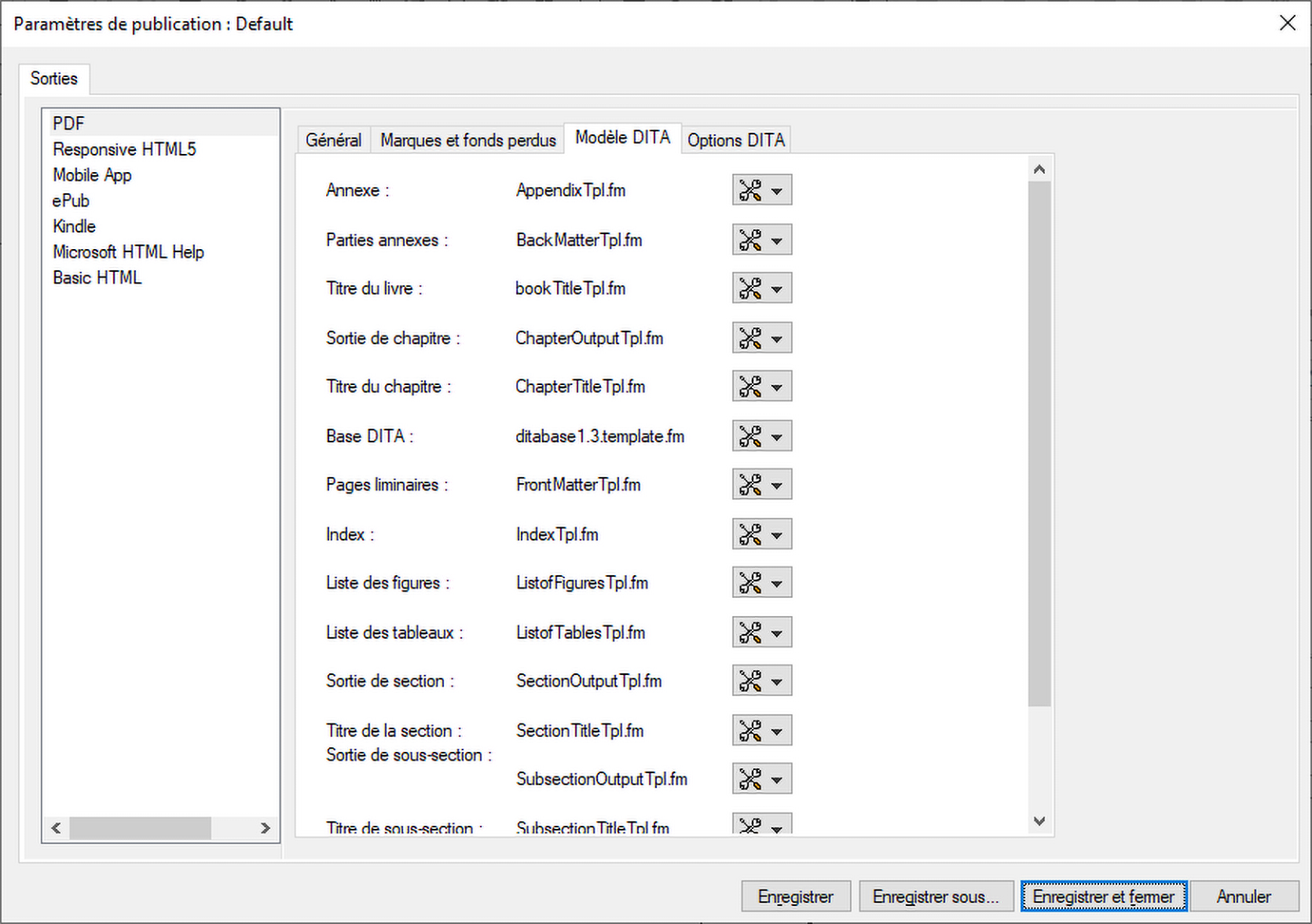
Adobe FrameMaker utilise les modèles suivants pour générer un PDF via l’itinéraire de document composite :
- Base DITA
Ce modèle est utilisé pour générer un PDF via l’itinéraire de document composite.
Les modèles suivants sont utilisés pour générer un PDF via un livre avec l’itinéraire de composants FrameMaker :
- Annexe
Ce modèle définit le style des annexes de votre livre. Il s’agit d’un modèle composite unique qui contient les pages principales pour la gauche, la droite, la section gauche, la section droite, la sous-section gauche et la sous-section droite.
- Parties annexes
Ce modèle définit le style du dos de votre livre. Il s’agit d’un modèle composite unique qui contient les pages principales pour la gauche, la droite, la section gauche, la section droite, la sous-section gauche et la sous-section droite.
- Titre du livre
Ce modèle définit le style de la page de titre du livre.
- Sortie de chapitre
Ce modèle définit le style du contenu du chapitre. Les chapitres sont essentiellement des documents DITA de rubrique et conceptuels.
- Titre du chapitre
Ce modèle définit le style de la page de titre du chapitre.
- Pages liminaires
Ce modèle définit le style de la matière garde de votre livre. Il s’agit d’un modèle composite unique qui contient les pages principales pour la gauche, la droite, la section gauche, la section droite, la sous-section gauche et la sous-section droite.
- Index
Ce modèle définit le style d’un index.
- Liste des figures
Ce modèle définit le style de la liste des figures.
- Liste des tableaux
Ce modèle définit le style de la liste des tableaux.
- Sortie de section
Ce modèle définit le style de la section d’un chapitre.
- Titre de section
Ce modèle définit le style de la page de titre de la section.
- Sortie de sous-section
Ce modèle définit le style de la sous-section.
- Titre de sous-section
Ce modèle définit le style de la page de titre de la sous-section.
- Table des matières
Ce modèle définit le style de la table des matières.
Importer des modèles DITA à partir d’un dossier
L’onglet Modèles DITA vous permet d’exporter un modèle à la fois. Une fois que vous avez personnalisé ces modèles, vous pouvez les importer individuellement ou ensemble en tant que lot. Pour importer un seul modèle à la fois, cliquez sur les icônes de paramètres en regard du modèle et choisissez Importer. Vous pouvez ensuite accéder à l’emplacement où le fichier de modèle est stocké, sélectionner le fichier, puis cliquer sur Ouvrir pour importer le fichier de modèle souhaité.
Si vous avez plusieurs fichiers de modèles à importer, vous pouvez simplement fournir l’emplacement du dossier et FrameMaker importe tous les modèles à partir du dossier indiqué. Pour importer plusieurs fichiers de modèles à partir d’un dossier, cliquez sur l’icône en regard du champ Importer à partir d’un dossier, puis accédez à l’emplacement où vos fichiers de modèles sont stockés.
Lors de la personnalisation des fichiers de modèles, assurez-vous de ne pas renommer les fichiers. Vous devez enregistrer vos modèles personnalisés avec le nom de fichier d’origine, sinon FrameMaker ne pourra pas importer les fichiers de modèles. Il n’est pas obligatoire que tous les fichiers de modèles soient disponibles à l’emplacement donné. Vous pouvez choisir de personnaliser un ou plusieurs fichiers selon vos besoins. FrameMaker importe uniquement les fichiers qu’il est en mesure de localiser dans le dossier donné. Les autres fichiers sont ignorés.